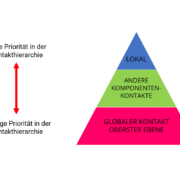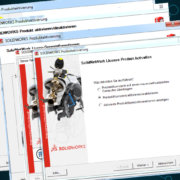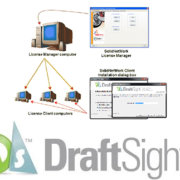Allgemeine Tipps fürs SOLIDWORKS Skizzieren
In diesem Blogbeitrag widmen wir uns der “Wurzel” eines jeden Modells – der Skizze. Sie bestimmt die weitere Bearbeitung, aber auch die Wiederverwendbarkeit und Nachvollziehbarkeit. Manche Anwender packen alles in eine Skizze und überladen sie mit zu vielen Informationen. Dies kann im schlimmsten Fall auch dazu führen, dass bestimmte Vorstellungen des Anwenders nicht mehr umsetzbar sind oder Warn- und Fehlermeldungen erscheinen, dass die Kontur aufgrund geometrischer Restriktionen nicht ausgetragen oder geschnitten werden kann.
Tipps fürs SOLIDWORKS Skizzieren
Unabhängig davon, welche Quelle man zu diesem Thema heranzieht, findet man bis auf kleine Abweichungen in allen Quellen fast das Gleiche.
Im Folgenden finden Sie Richtlinien, die Ihnen eine optimale Vorgehensweise für saubere und leicht reproduzierbare Modelle bieten und die jeder Konstrukteur als Basiswerkzeug kennen sollte:
- Verwenden Sie den Ursprung in Ihrer ersten Skizze.
- Die erste Skizze eines neuen Modells sollte das Hauptprofil des Teils darstellen.
- Halten Sie die Skizzen einfach. Einfache Skizzen sind leichter zu bearbeiten, führen mit geringerer Wahrscheinlichkeit zu Fehlern und helfen bei untergeordneten Features wie Konfigurationen.
- Erstellen Sie zuerst die Skizzengeometrie, fügen Sie dann geometrische Beziehungen und zuletzt Bemaßungen hinzu. Bemaßungen können manchmal das Ergänzen von erforderlichen Beziehungen behindern.
- Verwenden Sie – soweit möglich – geometrische Beziehungen, um Ihren Entwurf zu erstellen.
- Zeichnen Sie die Skizze etwa im richtigen Maßstab, um Fehler und/oder Geometrieüberschneidungen zu verhindern, wenn Sie Bemaßungen hinzufügen.
- Fügen Sie zuerst Bemaßungen auf der nächstliegenden/kleinsten Geometrie hinzu, um dann schrittweise zur äußeren/größeren Geometrie weiterzugehen. Dies verhindert ebenfalls Geometrieüberschneidungen.
- Verwenden Sie Beziehungen, Gleichungen und globale Variablen, um die Anzahl der notwendigen unabhängigen Bemaßungen zu verringern.
- Nutzen Sie die Symmetrie. Verwenden Sie das Skizzierwerkzeug Spiegeln oder Dynamisch spiegeln zum Spiegeln von Skizzenelementen und zum Hinzufügen symmetrischer Beziehungen
- Bleiben Sie flexibel. Möglicherweise müssen Sie die Reihenfolge ändern, in dem Sie Bemaßungen oder Beziehungen hinzufügen. Ziehen Sie die Skizzengeometrie näher zur gewünschten Position, bevor Sie Bemaßungen setzen.
- Beseitigen Sie entstandene Fehler sofort, wenn Sie auftreten. Mithilfe von SketchXpert und Skizze auf Feature prüfen haben Sie Optionen, die Probleme schnell identifizieren und evtl. beheben zu können.
- …
Bei der Aufzählung wurde bewusst auf ein numerisches Format verzichtet, da alle diese Punkte bei der Erstellung einer sauberen Skizze eine Rolle spielen. Die Aufzählung erhebt keinen Anspruch auf Vollständigkeit und kann individuell ergänzt und erweitert werden.